
 |
|
|
Регистрация Восстановить пароль |
Повторная активизация e-mail | |||||||
| Регистрация | Задать вопрос |
Заплачу за решение |
Новые сообщения |
Сообщения за день |
Расширенный поиск |
Правила |
Всё прочитано |
||||
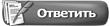 |
|
|
Опции темы | Поиск в этой теме |
|
|
#1 | ||||||||||||||||
|
Старожил
Регистрация: 02.01.2011
Сообщений: 3,323
|
Привет! Это пошаговая инструкция о том как сохранять файлы проекта на удалённый сервер (github.com). Ограничимся пока комментированием изменений и сохранением изменений на удалённый сервер.
У программы Git есть ещё возможности (о которых я возможно напишу позже): - можно сделать откат к любым закомментированным изменениям - можно создать несколько независимых веток развития проекта - об остальных возможностях можно почитать, например здесь: http://githowto.com/ru/ Инструкция: - регистрируемся на https://github.com/ - создаём удалённый репозитарий для хранения проекта, для этого: в правом верхнем углу сайта нажимаем значок "+" -> выбираем "New repository" - в поле "Repository name" пишем имя проекта, например: HelloGit - в поле "Description" пишем описание проекта, например: Первый проект - нажимаем кнопку "Create repository" - скачиваем и устанавливаем Git: http://msysgit.github.io - указываем имя и электронную почту, для этого запускаем консоль и вводим команды: Цитата:
Цитата:
Цитата:
Цитата:
Для работы с консолью, рекомендую скачать и установить Far Manager: http://www.farmanager.com/download.php - запускаем Far Manager - с помощью Far'а переходим в папку проекта, файлы которого хотим сохранить на удалённый сервер Допустим у нас в папке с проектом лежат три файла: main.cpp, person.h, person.cpp Примечание: чтобы в Far'е переключаться между навигацией по папкам и окном вывода консоли, нужно нажимать: Ctrl+O - нажимаем Ctrl+O - последовательно вводим следующие команды: Цитата:
Цитата:
Цитата:
Цитата:
Цитата:
Цитата:
Цитата:
Произведём изменения в файле проекта, напишем комментарий (поясняющий изменения) и сохраним изменения на https://github.com/ Цитата:
Цитата:
Цитата:
Цитата:
Цитата:
Последний раз редактировалось 8Observer8; 22.01.2014 в 22:27. |
||||||||||||||||
|
|

|
|
|
#2 |
|
Старожил
Регистрация: 13.07.2012
Сообщений: 6,330
|
Может лучше это - http://code.google.com/p/tortoisegit/
|
|
|

|
|
|
#3 | |
|
Старожил
Регистрация: 02.01.2011
Сообщений: 3,323
|
Цитата:
|
|
|
|

|
|
|
#4 |
|
Старожил
Регистрация: 28.01.2009
Сообщений: 21,000
|
тем что гуишное и встраивается в оболочку, позволяет видеть дерево репозитория и гулять по нему и тп.
консольный git так же с нами. а разве таких статей не масса? PS: если что юзаю Mercurial. Хорошо поставленный вопрос это уже половина ответа. | Каков вопрос, таков ответ.
Программа делает то что написал программист, а не то что он хотел. Функции/утилиты ждут в параметрах то что им надо, а не то что вы хотите. |
|
|

|
|
|
#5 |
|
ios developer
Старожил
Регистрация: 16.11.2007
Сообщений: 2,885
|
Скоро появятся пошаговые инструкции по включению компьютера, ей-богу.
http://git-scm.com/ Вот вам и клиент нормальный и доки. Msysgit довольно кривой год назад был, крайне плохо подхватывался средами разработки, в частности idea. Как сейчас ситуация с этим делом обстоит не знаю, но юзать его смысла большого не вижу, когда есть православный. Дело прошлое, на самом гитхабе тоже полно контекстных пошаговых инструкций. И гуйклиент ихний тоже есть, только не юзаю я гуи, ушлые они.
Делайте что хотите, но чтобы через полчаса в лесу было светло, сухо и медведь!
Последний раз редактировалось crazy horse; 23.01.2014 в 10:06. |
|
|

|
|
|
#6 |
|
Упртй программер
Форумчанин
Регистрация: 26.11.2009
Сообщений: 150
|
спасибо за урок, но в Visual Studio 2013 можно напрямую в гит кидать, с github.com отлично синхронизируется
Помощь с кодом/лабами по С/С++
Контакты: ICQ 623334555 Skype: btwosoft; Mail: b2soft@yandex.ru |
|
|

|
|
|
#7 | ||
|
Санитар
Старожил
Регистрация: 04.10.2008
Сообщений: 2,577
|
Пепел Феникса, crazy horse,
Цитата:
Цитата:
|
||
|
|

|
|
|
#8 |
|
ios developer
Старожил
Регистрация: 16.11.2007
Сообщений: 2,885
|
http://www-cs-students.stanford.edu/...magic/intl/ru/
Куда еще пошаговей?
Делайте что хотите, но чтобы через полчаса в лесу было светло, сухо и медведь!
|
|
|

|
|
|
#9 | ||||||||||||||
|
Старожил
Регистрация: 02.01.2011
Сообщений: 3,323
|
Спасибо за ответы! Забыл подписаться на тему. Ответ простой: не нашёл я пошаговой, поэтому пришлось самому писать. Продолжаю осваивать. Посмотрю, что скинули. Единственное, что нашёл - это вот этот отличный туториал: http://githowto.com/ru/
Я изменил свою инструкцию: - добавил игнорирование файлов - добавил работу с ветками развития проекта Инструкция - регистрируемся на https://github.com/ - создаём удалённый репозитарий для хранения проекта, для этого: в правом верхнем углу сайта нажимаем значок "+" -> выбираем "New repository" - в поле "Repository name" пишем имя проекта, например: HelloGit - в поле "Description" пишем описание проекта, например: Первый проект - нажимаем кнопку "Create repository" - скачиваем и устанавливаем Git: http://msysgit.github.io/ - указываем имя и электронную почту, для этого запускаем консоль и вводим команды: Цитата:
Цитата:
Для работы с консолью, рекомендую скачать и установить Far Manager: http://www.farmanager.com/download.php - запускаем Far Manager - с помощью Far'а переходим в папку проекта, файлы которого хотим сохранить на удалённый сервер Допустим у нас в папке с проектом лежат три файла: main.cpp, person.h, person.cpp Примечание: Чтобы в Far'е переключаться между навигацией по папкам и окном вывода консоли, нужно нажимать: Ctrl+O - нажимаем Ctrl+O - в корне проекта создаём файл: .gitignore - открываем файл .gitignore и добавляем в него названия файлов, которые мы не хотим добавлять под контроль git, к примеру: Цитата:
Цитата:
Сохраняем файлы проекта на удалённый репозитарий: Цитата:
Цитата:
Проект сохранён на https://github.com/ Произведём изменения в файле проекта и сохраним эти изменения на https://github.com/ Цитата:
Цитата:
Примечания: 1. Вместо предыдущей команды можно написать две следующих: git branch <имяветки> git checkout <имяветки> См. здесь: http://githowto.com/ru/creating_a_branch 2. Мы можем переключаться между ветками развития следующим образом: Цитата:
Цитата:
Цитата:
Цитата:
Добавили: rectangle.h Изменили: main.cpp, shape.h, circle.h, rectangle.h Цитата:
Цитата:
- вводим логин и пароль Новая ветка сохранена на https://github.com/ Последний раз редактировалось 8Observer8; 23.02.2014 в 15:11. |
||||||||||||||
|
|

|
|
|
#10 |
|
Старожил
Регистрация: 02.01.2011
Сообщений: 3,323
|
Для этого есть Git Gui, который ставится вместе с консольным git (по ссылке из статьи) и так же встраивается в оболочку Qt Creator'а и NetBeans'а.
|
|
|

|
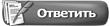 |
| Опции темы | Поиск в этой теме |
 Похожие темы
Похожие темы
|
||||
| Тема | Автор | Раздел | Ответов | Последнее сообщение |
| Пошаговая инструкция. Создание юнит-тестов (модульных тестов) на Qt C++. Разработка через тестирование (TDD - test-driven developm | 8Observer8 | Qt и кроссплатформенное программирование С/С++ | 15 | 26.06.2014 09:33 |
| Delphi и удалённый MySQL-сервер | PHP2Delphi | БД в Delphi | 3 | 11.08.2013 13:34 |
| Сохранение большого проекта | LLIALLIJIbIK | Общие вопросы Delphi | 6 | 29.04.2013 15:23 |
| Сохранение проекта | Эммануэль | Общие вопросы Delphi | 6 | 11.02.2011 21:26 |
| Как перенести сайт на удалённый сервер? | Xeon332 | Свободное общение | 6 | 13.07.2008 20:56 |